VC++编写简单串口上位机程序
2017-10-31 21:56
751 查看
VC++编写简单串口上位机程序
串口通信,MCU跟PC通信经常用到的一种通信方式,做界面、写上位机程序的编程语言、编译环境等不少,VB、C#、LABVIEW等等,我会的语言很少,C语言用得比较多,但是还没有找到如何用C语言来写串口通信上位机程序的资料,在图书管理找到了用VC++编写串口上位机的资料,参考书籍,用自己相当蹩脚的C++写出了一个简单的串口上位机程序,分享一下,体验一下单片机和PC通信的乐趣。
编译环境:VC++6.0
操作系统:VMWare虚拟出来的Windows XP
程序实现功能:
1、 PC初始化COM1口,使用n81方式,波特率57600与单片机通信。PC的COM口编号可以通过如下方式修改:

当然也可以通过上位机软件编写,通过按钮来选择COM端口号,但是此次仅仅是简单的例程,就没有弄那么复杂了。COM1口可用的话,会提示串口初始化完毕。否则会提示串口已经打开Port already open,表示串口已经打开,被占用了。
2、 点击开始转换,串口会向单片机发送0xaa,单片机串口中断接收到0xaa后启动ADC转换一次,并把转换结果ADCL、ADCH共两个字节的结果发送至PC,PC进行数值转换后在窗口里显示。(见文章末尾图)
3、 为防止串口被一只占用,点击关闭串口可以关闭COM1,供其它程序使用,点击后按钮变为打开串口,点击可重新打开COM1。
程序的编写:
1、 打开VC++6.0建立基于对话框的MFC应用程序Test
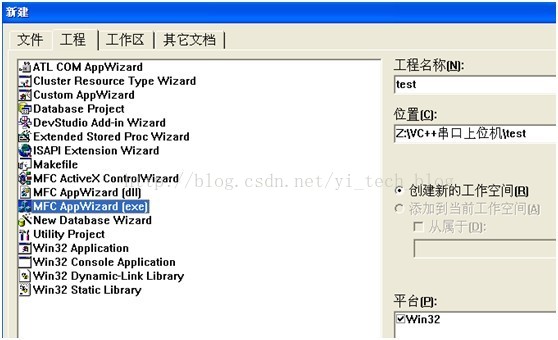
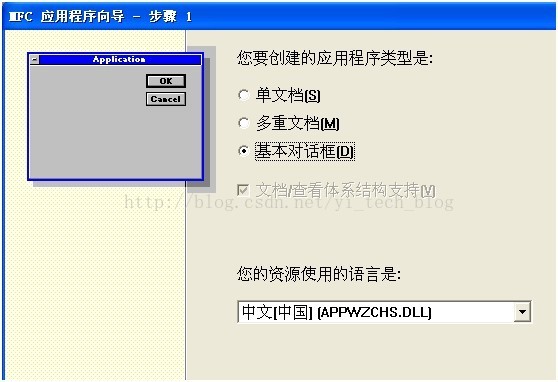
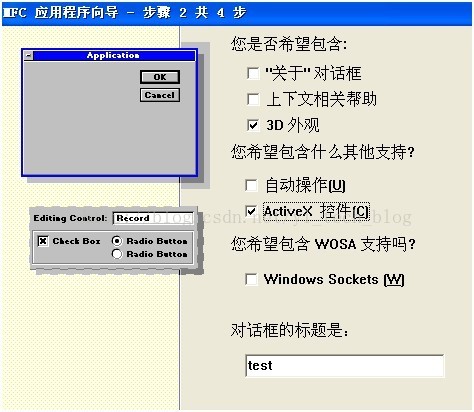
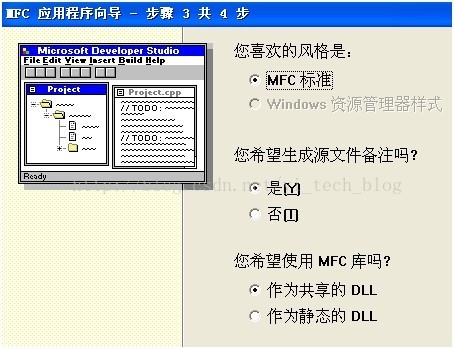
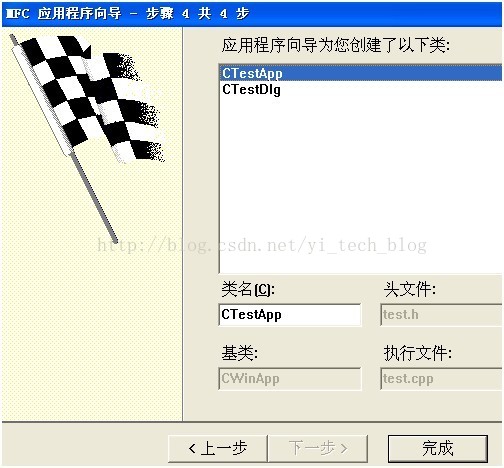
2、 在项目中插入MSComm控件:工程->增加到工程->Components and Controls->双击Registered ActiveX Controls->选择Microsoft Communications Control, version 6.0->Insert,按默认值添加,你会发现多了个电话图标,这是增加后串口通信控件。

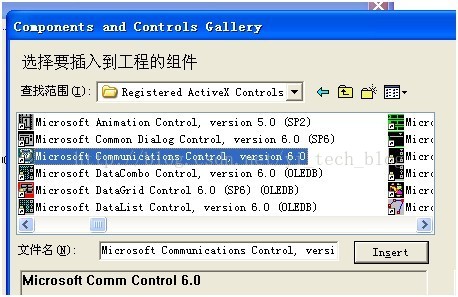
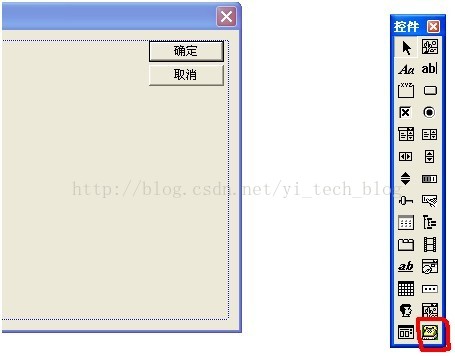
3、 删除确认、取消和提示框,添加“电话”、进程、静态文本、按钮、编辑框,拖动添加的控件,根据喜好布局。
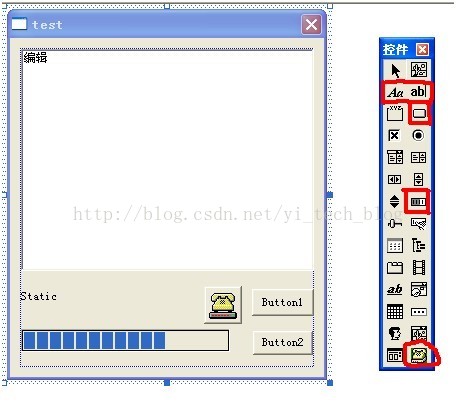
4、 右击编辑框Edit选择属性,在样式里设置,勾选多行、垂直滚动,其它可按默认值。
右击静态文本Text选择属性,在常规设置里,修改标题。
右击按钮PushButton选择属性,在在常规设置里,修改标题。
修改后界面如下,程序写出来运行时“电话”标志会自动消失。
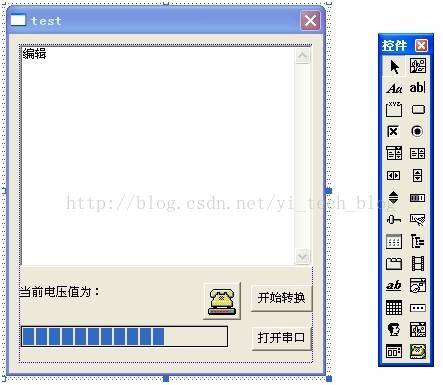
5、 查看->建立类向导MFC ClassWizard->Member Viariable,选择ClassName为CTestDlg的类,Control ID为MSCOMM1,双击它,为它添加控制变量m_comm1。
类似的,选择IDC_BUTTON2添加控制变量m_serial。
(建立类向导也可以右击然后在弹出的快捷菜单里选择建立类向导)
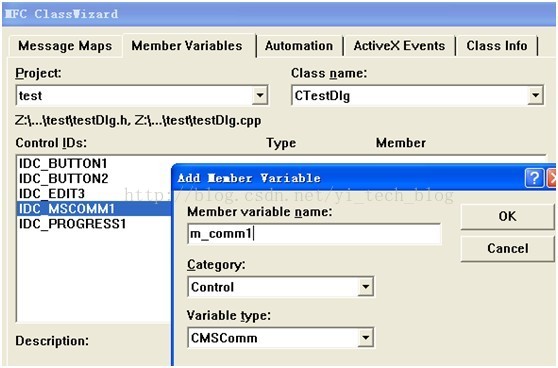
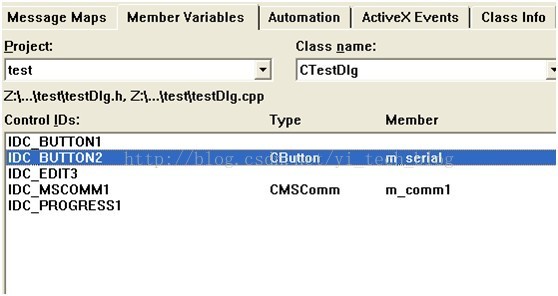
至此,基本框架已经出来了,编译后运行可以看到如下所示的界面。(组建->全部组件,然后 组建->执行)
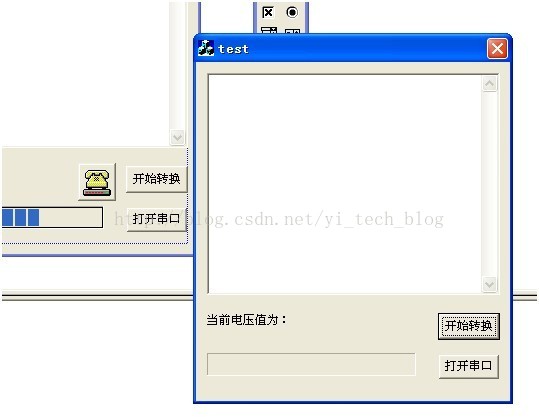
6、 点击左侧的视图窗口,可以在三种模式下切换,第三个是打开我们的源代码窗口,第一个是类,第二个是窗体的资源视图。

串口通信,MCU跟PC通信经常用到的一种通信方式,做界面、写上位机程序的编程语言、编译环境等不少,VB、C#、LABVIEW等等,我会的语言很少,C语言用得比较多,但是还没有找到如何用C语言来写串口通信上位机程序的资料,在图书管理找到了用VC++编写串口上位机的资料,参考书籍,用自己相当蹩脚的C++写出了一个简单的串口上位机程序,分享一下,体验一下单片机和PC通信的乐趣。
编译环境:VC++6.0
操作系统:VMWare虚拟出来的Windows XP
程序实现功能:
1、 PC初始化COM1口,使用n81方式,波特率57600与单片机通信。PC的COM口编号可以通过如下方式修改:

当然也可以通过上位机软件编写,通过按钮来选择COM端口号,但是此次仅仅是简单的例程,就没有弄那么复杂了。COM1口可用的话,会提示串口初始化完毕。否则会提示串口已经打开Port already open,表示串口已经打开,被占用了。
2、 点击开始转换,串口会向单片机发送0xaa,单片机串口中断接收到0xaa后启动ADC转换一次,并把转换结果ADCL、ADCH共两个字节的结果发送至PC,PC进行数值转换后在窗口里显示。(见文章末尾图)
3、 为防止串口被一只占用,点击关闭串口可以关闭COM1,供其它程序使用,点击后按钮变为打开串口,点击可重新打开COM1。
程序的编写:
1、 打开VC++6.0建立基于对话框的MFC应用程序Test
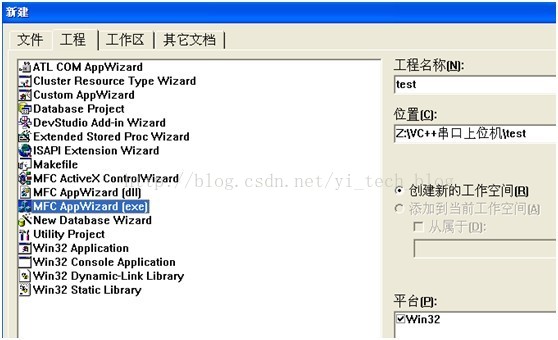
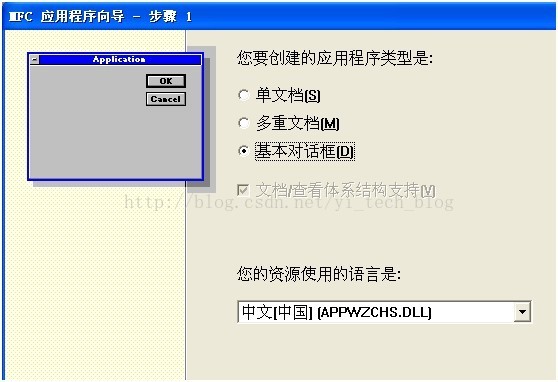
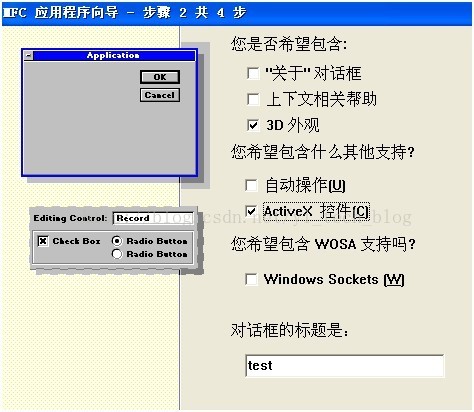
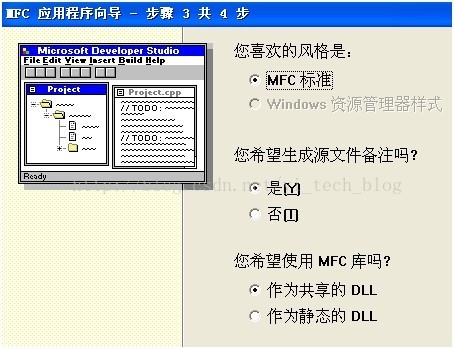
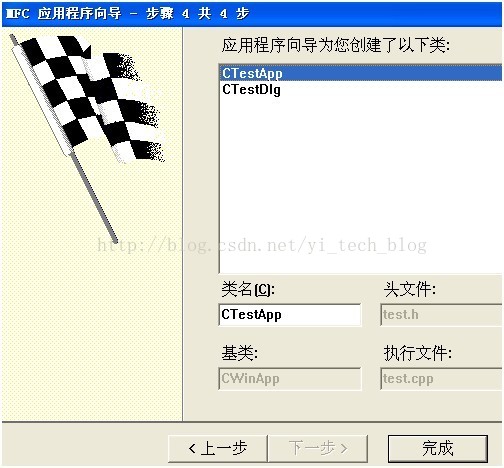
2、 在项目中插入MSComm控件:工程->增加到工程->Components and Controls->双击Registered ActiveX Controls->选择Microsoft Communications Control, version 6.0->Insert,按默认值添加,你会发现多了个电话图标,这是增加后串口通信控件。

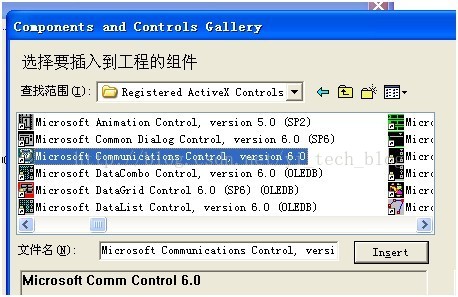
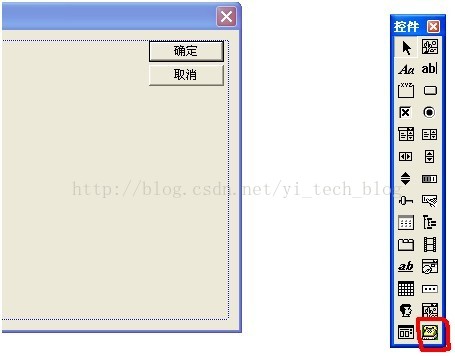
3、 删除确认、取消和提示框,添加“电话”、进程、静态文本、按钮、编辑框,拖动添加的控件,根据喜好布局。
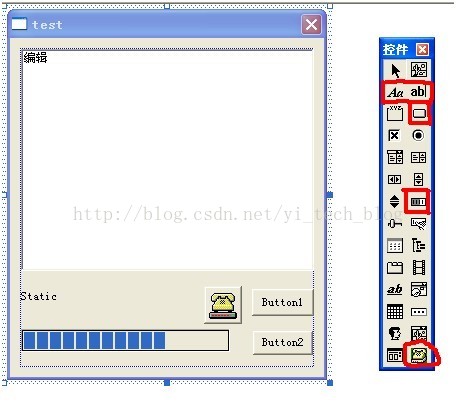
4、 右击编辑框Edit选择属性,在样式里设置,勾选多行、垂直滚动,其它可按默认值。
右击静态文本Text选择属性,在常规设置里,修改标题。
右击按钮PushButton选择属性,在在常规设置里,修改标题。
修改后界面如下,程序写出来运行时“电话”标志会自动消失。
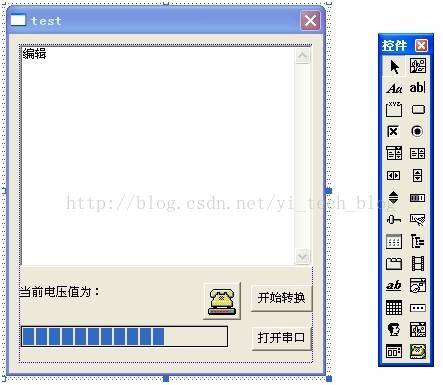
5、 查看->建立类向导MFC ClassWizard->Member Viariable,选择ClassName为CTestDlg的类,Control ID为MSCOMM1,双击它,为它添加控制变量m_comm1。
类似的,选择IDC_BUTTON2添加控制变量m_serial。
(建立类向导也可以右击然后在弹出的快捷菜单里选择建立类向导)
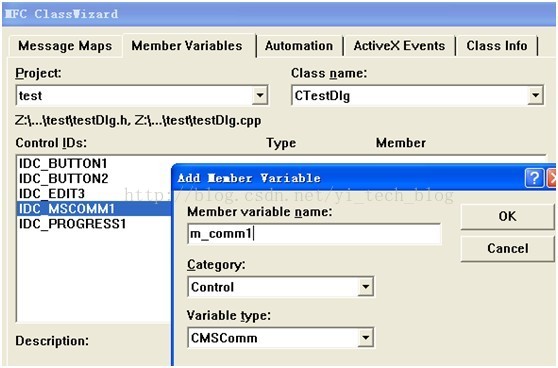
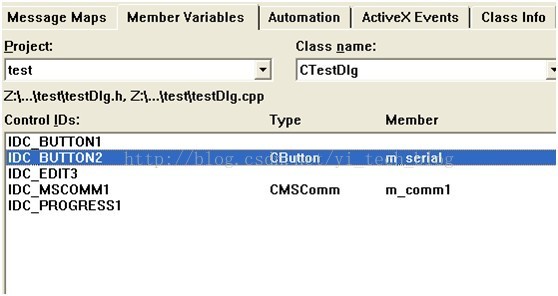
至此,基本框架已经出来了,编译后运行可以看到如下所示的界面。(组建->全部组件,然后 组建->执行)
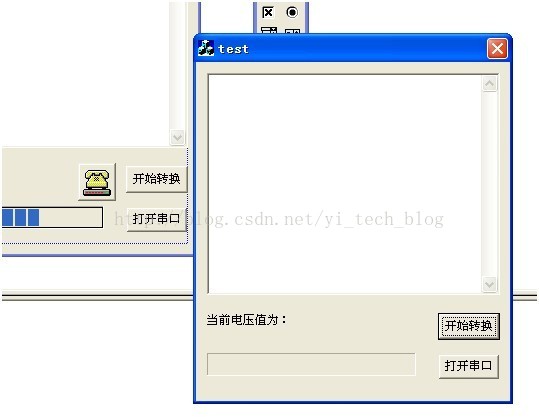
6、 点击左侧的视图窗口,可以在三种模式下切换,第三个是打开我们的源代码窗口,第一个是类,第二个是窗体的资源视图。

相关文章推荐
- VC++编写简单串口上位机程序
- QT5串口编写简单的上位机
- VC控件MSComm编写串口通信程序(转)
- VC2005使用MSCOMM编写串口通讯程序
- VC2005使用MSCOMM编写串口通讯程序
- VC控件MSComm编写串口通信程序(转)
- 串口上位机程序编写
- QT5串口编写简单的上位机
- VC控件MSComm编写串口通信程序
- 学了几个月vc++,只会看些简单的程序,自己还是不会编写,很是郁闷呀
- VC控件MSComm编写串口通信程序
- VC:简单聊天室程序1 --- 多线程编写网络聊天室程序
- 使用VC++和WINSOCK编写简单的BBS灌水程序
- 详解:Windows系统安装OpenSSL 以及在VC环境下编写一个简单OpenSSL程序
- VC串口助手程序编写
- VC控件MSComm编写串口通信程序
- VC++ .net 串口操作(简单的上位机串口操作)
- VC2005使用MSCOMM编写串口通讯程序
- VC控件MSComm编写串口通信程序(转)
- Eclipse下利用VC编译器编写C/C++程序
